Cómo listar aplicaciones de iOS no utilizadas y descargarlas para recuperar espacio
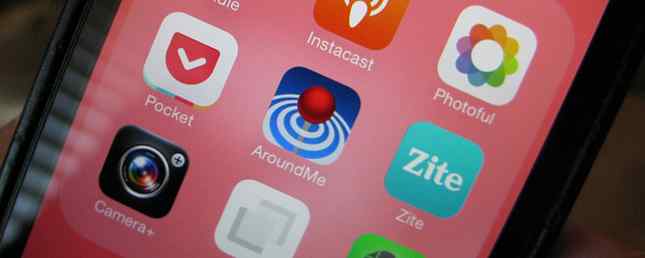
Si se aferra a algunas aplicaciones en su iPhone con la esperanza de que eventualmente las use, hay una buena manera de tener una idea de si eso va a suceder: averiguar cuándo fue la última vez que lo utilizó.
Para saber cuándo usó por última vez una aplicación iOS determinada, vaya a Configuraciones> General> Almacenamiento de iPhone.
Sus aplicaciones se enumerarán en orden de uso de almacenamiento, con la lista más alta primero. Pero directamente debajo del nombre de cada aplicación, verá la fecha en que se usaron por última vez. (Lo que también significa la última vez que se abrió la aplicación. Si abre una aplicación por error y no interactúa con ella, Apple aún considerará eso). “utilizando” la aplicación.)
Eliminar o descargar: ¿Cuál es la diferencia??
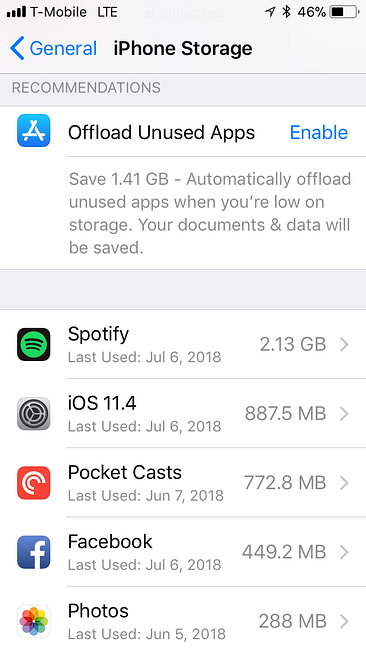
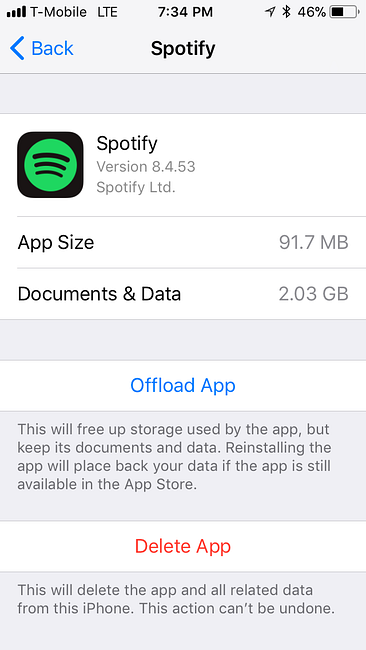
Hay dos formas de tratar con las aplicaciones no utilizadas, a las cuales se puede acceder a las dos tocando el nombre de la aplicación de esta lista.
El enfoque más fácil, si está seguro de que ya no usará la aplicación, es tocar la Eliminar aplicación botón. Al eliminar la aplicación, está eliminando todos sus datos y documentos asociados con la aplicación, una acción que no se puede deshacer.
Si cree que volverá a utilizar la aplicación en el futuro, puede tocar Aplicación de descarga en lugar. Esto eliminará la aplicación de su teléfono, liberando algo de almacenamiento. Pero en lugar de eliminar todos los datos y documentos relacionados con esa aplicación, la descarga la guarda para que la tenga cuando la aplicación sea reinstalada..
Nota: No se deje engañar cuando el ícono todavía está en la pantalla de inicio después de descargar una aplicación. La descarga no elimina el ícono en sí, y el ícono está allí para que pueda tocarlo cada vez que quiera reinstalarlo.
Cómo automatizar la descarga de aplicaciones no utilizadas
También puede automatizar el proceso de descarga habilitando una función que se encuentra arriba de la lista de aplicaciones. En donde dice Descargar la aplicación no utilizada, pulse habilitar para activar la función. Su teléfono solo descargará las aplicaciones automáticamente cuando tenga poco espacio de almacenamiento, y antes de encenderlo, puede tener una idea de cuánto almacenamiento recuperará al habilitarlo.
Si desea desactivar la función, deberá ir a Configuración> iTunes y App Store y desplazarse hacia abajo hasta la parte inferior de la pantalla. Cerca de Descargar aplicaciones no utilizadas puede desactivar la característica de nuevo.
Si está buscando más formas de aprovechar al máximo el almacenamiento de su iPhone, hay algunos trucos que puede utilizar para crear espacio libre en su dispositivo iOS. ¿Almacenamiento de iPhone completo? ¿Cómo crear espacio libre en el iPhone iOS Almacenamiento completo? Cómo crear espacio libre en iOS La mejor manera de maximizar el espacio de almacenamiento disponible en su iPhone es comprar el dispositivo más grande que pueda pagar. ¿Demasiado tarde para eso? Aquí le mostramos cómo crear espacio libre en su dispositivo iOS. Lee mas .
Explora más sobre: Consejos para iPhone.


